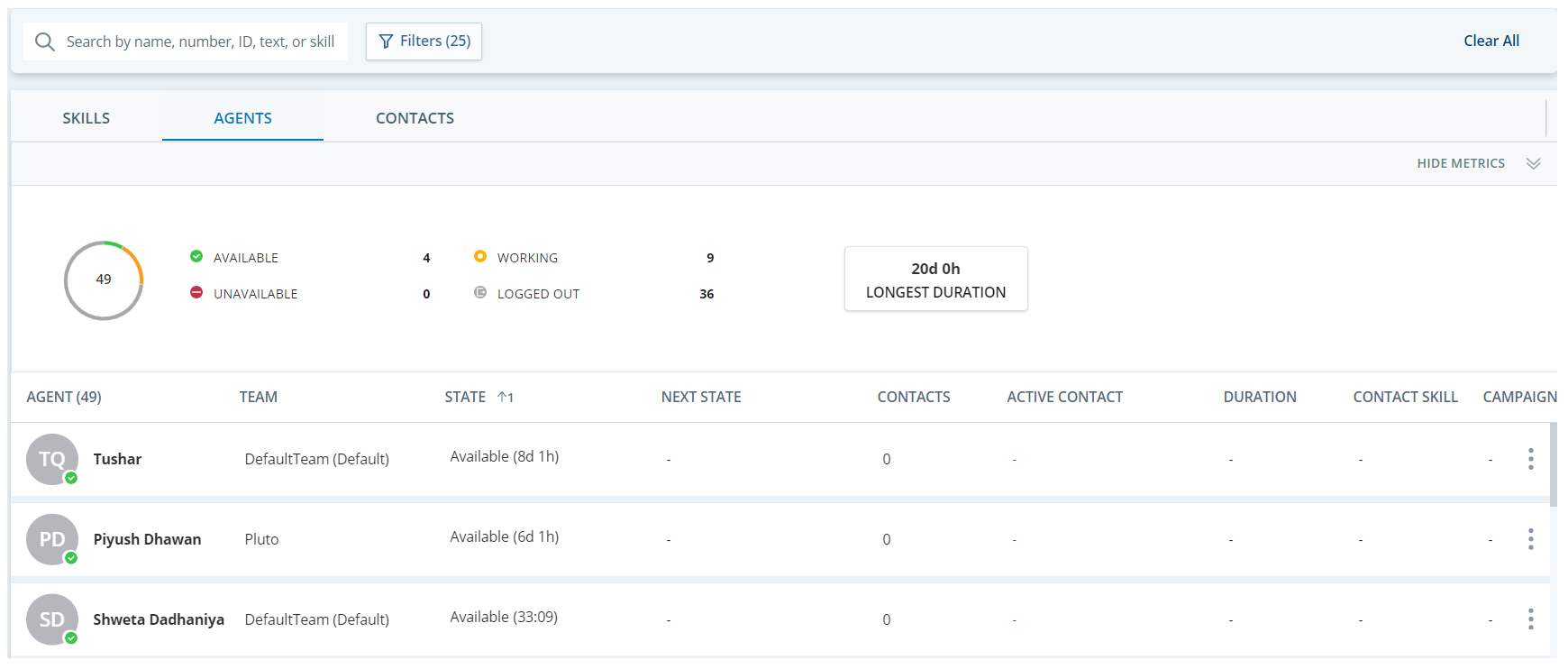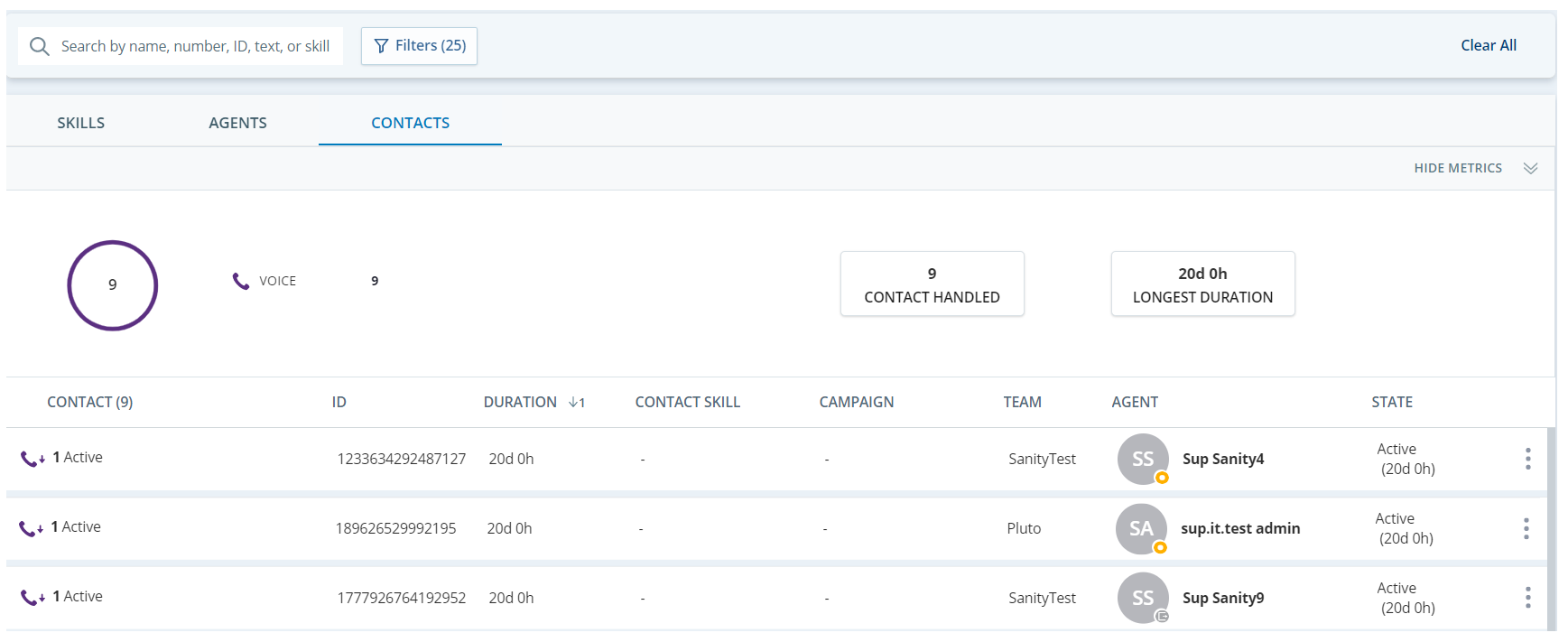집중 보기에서 라이브 모니터링 페이지는 특정 팀의 모든 상담원 및 컨택![]() 음성 또는 Digital Experience 채널로 상담원 또는 챗봇이 처리하는 고객과의 소통입니다. 여러 세그먼트로 구성될 수 있습니다.을 보여줍니다. 이 페이지에서는 다양한 모니터링 작업을 수행할 수 있습니다. 집중 보기는 특정 상담원 및 컨택 그룹에 대한 자세한 실시간 정보가 필요한 기존 감독자를 위한 것입니다. 이 보기에는 고급 필터링 옵션이 있습니다.
음성 또는 Digital Experience 채널로 상담원 또는 챗봇이 처리하는 고객과의 소통입니다. 여러 세그먼트로 구성될 수 있습니다.을 보여줍니다. 이 페이지에서는 다양한 모니터링 작업을 수행할 수 있습니다. 집중 보기는 특정 상담원 및 컨택 그룹에 대한 자세한 실시간 정보가 필요한 기존 감독자를 위한 것입니다. 이 보기에는 고급 필터링 옵션이 있습니다.
라이브 모니터링 페이지에는 스킬 탭, 상담원 탭, 컨택 탭이 포함되어 있습니다. 각 탭에서는 데이터를 검색, 필터링, 분류할 수 있습니다. 각 탭 아래의 위젯에서는 상담원, 스킬![]() 상담원 스킬, 능력 및 지식에 기반한 인터랙션의 전달을 자동화하는 데 사용됩니다., 컨택 상태의 조감도를 제공합니다.
상담원 스킬, 능력 및 지식에 기반한 인터랙션의 전달을 자동화하는 데 사용됩니다., 컨택 상태의 조감도를 제공합니다.
집중 보기와 종합 보기 간의 차이에 대해 자세히 알아보려면 여기를 참조하십시오.
필터
팀, 연락 스킬 및 컨택 캠페인 필터가 기본 필터입니다. 라이브 모니터링 페이지에서 데이터를 보려면 하나 이상의 기본 필터를 적용해야 합니다.
이 페이지에 표시된 데이터는 적용된 데이터 제한 사항에 따라 자동으로 필터링됩니다.
-
스킬 탭에는 ACD 데이터 제한 사항에 정의된 캠페인 제한 사항에 따라 데이터가 표시됩니다. ACD 데이터에 대한 액세스 관리를 참조하세요.
-
상담원 및 컨택 탭에는 자신에게 할당된 사용자 보기에 정의된 사용자 기반 제한에 따라 데이터가 표시됩니다.
추가 필터로 데이터를 더욱 구체화하면 관련 정보에 집중할 수 있습니다. 필터를 적용할 때는 기본 정보가 저장됩니다.
|
필터 |
설명 |
메모 |
|---|---|---|
|
팀 |
선택한 팀에 할당된 모든 상담원을 표시합니다. |
모든 탭에 적용 가능합니다. |
|
스킬 이름 |
선택한 스킬 이름과 일치하는 모든 스킬을 표시합니다. |
스킬 탭에만 적용됩니다. |
|
컨택 스킬 |
현재 선택한 스킬로 컨택을 처리하고 있는 모든 상담원을 표시합니다. |
상담원 탭과 컨택 탭에만 적용됨 |
|
캠페인 이름 |
선택한 캠페인과 일치하는 모든 캠페인 |
스킬 탭에만 적용됩니다. |
|
컨택 캠페인 |
선택한 캠페인에서 현재 컨택을 처리하고 있는 모든 상담원을 표시합니다. |
상담원 탭과 컨택 탭에만 적용됨 |
| 채널 |
선택한 채널 유형과 일치하는 모든 진행 중인 컨택을 표시합니다. |
상담원 탭과 컨택 탭에만 적용됨 |
|
상담원 상태 |
선택한 상태와 일치하는 모든 상담원을 표시합니다. 사용불가 카테고리는 모든 분석 코드도 선택합니다. |
상담원 탭과 컨택 탭에만 적용됨 |
| 컨택 상태 |
선택한 상태와 일치하는 모든 컨택을 표시합니다. |
상담원 탭과 컨택 탭에만 적용됨 |
| 활성/활성화 컨택 |
현재 집중하고 있는 모든 진행 중인 컨택(활성을 선택한 경우) 또는 상담원에게 할당되었지만 집중하고 있지 않은 컨택(비활성을 선택한 경우)를 표시합니다. |
상담원 탭과 컨택 탭에만 적용됨 |
| 방향 |
선택한 방향(인바운드 또는 아웃바운드)과 일치하는 모든 진행 중인 컨택을 표시합니다. |
상담원 탭과 컨택 탭에만 적용됨 |
| SLA |
선택한 SLA 값(SLA 범위 내 또는 SLA 범위 외)과 일치하는 모든 스킬을 표시합니다. |
스킬 탭에만 적용됩니다. |
| 고객 감성 |
선택한 고객 감정 값(긍정적, 중립적, 부정적)과 일치하는 모든 컨택을 표시합니다. |
라이센스가 있는 Real-Time Interaction Guidance 사용자만 사용할 수 있습니다. 상담원 탭과 컨택 탭에만 적용됨 |
| 컨택 지속 시간 | 정의된 기간과 일치하는 모든 컨택을 표시합니다. 여기서 기간은 상담원이 할당된 분부터 현재 시간까지 계산됩니다. | 상담원 탭과 컨택 탭에만 적용됨 |
| 컨택 상태 기간 |
현재 컨택 상태의 선택한 기간과 일치하는 모든 컨택을 표시합니다. |
컨택 탭에만 적용됩니다. 예를 들어 컨택이 10분 동안 활성화되었다가 1분 동안 보류된 경우 컨택 상태 기간은 1분이고 컨택 기간은 11분입니다. |
| 상담원 상태 기간 |
현재 상담원 상태의 선택한 기간과 일치하는 모든 컨택을 표시합니다. |
상담원 탭에만 적용됩니다. |
조직에서 통합 작업 상태 모델(제어 릴리스)이 활성화된 경우 아래 설명된 대로 일부 상태가 다르게 반영됩니다.
에이전트는 다음을 처리할 때 작업 중으로 표시됩니다.
-
디지털 연락처(이전에는 사용 가능으로 표시됨).
-
연락 후 작업(이전에는 사용 불가로 표시됨). ACW 상태는 에이전트 상태가 아닌 연락처 상태로 나타납니다.
스킬 탭
스킬 탭을 사용하여 각 스킬![]() 상담원 스킬, 능력 및 지식에 기반한 인터랙션의 전달을 자동화하는 데 사용됩니다.에 대한 SLA
상담원 스킬, 능력 및 지식에 기반한 인터랙션의 전달을 자동화하는 데 사용됩니다.에 대한 SLA![]() 품질, 가용성, 및 책임을 포함하여 정의된 서비스 수준 임계값이 포함된 서비스 제공자와 고객 간의 약속입니다. 백분율과 로그인한 상담원 수를 파악할 수 있습니다.
품질, 가용성, 및 책임을 포함하여 정의된 서비스 수준 임계값이 포함된 서비스 제공자와 고객 간의 약속입니다. 백분율과 로그인한 상담원 수를 파악할 수 있습니다.
스키 탭에는 다음 위젯이 포함됩니다.
-
SLA를 벗어난 스킬: 서비스 수준 계약(SLA
 품질, 가용성, 및 책임을 포함하여 정의된 서비스 수준 임계값이 포함된 서비스 제공자와 고객 간의 약속입니다.) 임계값을 벗어난 스킬의 비율을 표시합니다. 값 위에 마우스를 올려 SLA 범위 내에 있는 컨택과 SLA 범위 밖에 있는 스킬의 수를 확인할 수 있습니다. 이 위젯을 클릭하면 SLA 비율별로 정렬됩니다. SLA 비율에서 가장 크게 벗어난 스킬이 상단에 표시됩니다.
품질, 가용성, 및 책임을 포함하여 정의된 서비스 수준 임계값이 포함된 서비스 제공자와 고객 간의 약속입니다.) 임계값을 벗어난 스킬의 비율을 표시합니다. 값 위에 마우스를 올려 SLA 범위 내에 있는 컨택과 SLA 범위 밖에 있는 스킬의 수를 확인할 수 있습니다. 이 위젯을 클릭하면 SLA 비율별로 정렬됩니다. SLA 비율에서 가장 크게 벗어난 스킬이 상단에 표시됩니다. -
대기열에 있는 컨택: 현재 대기열에서 대기하고 있는 컨택
 음성 또는 Digital Experience 채널로 상담원 또는 챗봇이 처리하는 고객과의 소통입니다. 여러 세그먼트로 구성될 수 있습니다.(음성 또는 디지털
음성 또는 Digital Experience 채널로 상담원 또는 챗봇이 처리하는 고객과의 소통입니다. 여러 세그먼트로 구성될 수 있습니다.(음성 또는 디지털 Digital Experience에 연결된 모든 채널, 컨택 또는 스킬입니다.)의 수를 표시합니다. 이 위젯을 클릭하면 컨택 열별로 정렬됩니다. 대기열에 있는 컨택 수가 가장 많은 스킬이 상단에 표시됩니다.
Digital Experience에 연결된 모든 채널, 컨택 또는 스킬입니다.)의 수를 표시합니다. 이 위젯을 클릭하면 컨택 열별로 정렬됩니다. 대기열에 있는 컨택 수가 가장 많은 스킬이 상단에 표시됩니다. -
최장 대기 시간: 대기열에 있는 컨택에서 최장 대기 시간을 표시합니다. 이 위젯을 클릭하면 대기 시간 열별로 정렬됩니다. 대기 시간이 가장 긴 컨택에 해당하는 스킬이 상단에 표시됩니다.
또한 다음과 같은 스킬 세부 정보를 표시하는 그리드도 있습니다.
-
스킬에 해당하는 대기 시간이 가장 긴 컨택.
-
SLA 백분율.
-
대기열의 컨택 수.
-
각 스킬에 대해 로그인한 상담원 수.
그리드에서 행을 클릭하면 우측에 패널이 표시됩니다. 이 패널에서는 다음을 수행할 수 있습니다.
-
선택한 스킬에 할당된 모든 상담원, 해당 상담원의 숙련도 점수, 현재 상태 및 현재 상태에 있는 기간을 볼 수 있습니다.
-
카테고리별로 상담원 목록을 필터링합니다: 선택한 팀에 할당됨, 활성 상태로 할당됨, 비활성 상태로 할당됨, 다른 팀에 할당됨, 할당되지 않음.
-
할당된 카테고리 내에서 상담원을 검색합니다.
-
개인별로 또는 대량으로 상담원을 스킬에 할당하거나 스킬에서 할당 해제합니다.
-
개인별로 또는 대량으로 상담원을 활성화 또는 비활성화합니다.
-
각 상담원의 숙련도 점수를 업데이트합니다. 대량으로 숙련도 점수를 업데이트할 수 없습니다.
-
할당된 상담원을 상태별로 필터링합니다.
-
통화 가능 및 통화 불가 상태인 상담원의 상담원 상태를 변경합니다.
또한, 스킬을 클릭하면 Contact Queue 패널이 스킬 패널 아래에 나타나 대기 중인 연락처에 대한 자세한 정보를 볼 수 있습니다.
스킬을 보고 편집하기 위한 올바른 권한이 있는지 확인하십시오.
연락처 대기열 패널:
스킬 그리드에서 스킬을 클릭하면 Contact Queue 패널이 스킬 패널 아래에 나타납니다. 이 패널은 상담원과 연결되기를 기다리는 연락처에 대한 자세한 정보를 제공합니다. 대기열의 각 연락처는 다음과 같은 중요 정보를 표시하는 연락처 카드로 표시됩니다.
-
라우팅 속성: 각 연락처에 할당된 특정 라우팅 속성을 표시하며, 이를 통해 대기열에서 우선순위가 결정됩니다.
-
대기 시간: 각 연락처가 상담원과 연결될 때까지 대기한 시간을 나타냅니다.
-
연락처 ID: 각 연락처에 할당된 고유 식별자를 보여줍니다.
속성 드롭다운을 사용하여 특정 라우팅 속성별로 대기열의 연락처를 필터링하여 우선순위가 높은 연락처에 집중할 수 있습니다. 연락처 대기열 패널에는 검색 창이 포함되어 있어 ID나 속성별로 특정 연락처를 빠르게 찾을 수 있습니다. 이 패널은 2분마다 자동으로 새로 고쳐져 정보가 최신 상태로 유지됩니다. 연락처 대기열 기능은 집중 뷰에서만 사용할 수 있습니다.
스킬 탭을 통해 연락처 대기열을 볼 때 다음과 같은 시나리오가 발생할 수 있습니다.
-
라우팅 속성이 없는 연락처: 라우팅 속성이 할당되지 않은 연락처(예: 구성된 속성이 없는 디지털 상호 작용 또는 음성 통화):
-
연락처 카드는 여전히 연락처 대기열 패널에 표시되지만, 연락처 ID와 대기 시간만 표시됩니다. 라우팅 속성 필드에는 n/a가 표시됩니다.
-
라우팅 속성이 없는 연락처가 있는 경우에도 속성 선택 드롭다운이 인터페이스에 계속 표시됩니다. 하지만 속성이 없는 연락처에 대해서는 필터링을 통해 결과를 얻을 수 없습니다.
-
-
빈 상태: 선택한 속성과 일치하는 연락처가 없으면 패널에 데이터 없음 메시지가 표시됩니다.
-
속성 드롭다운을 사용하여 대기열의 연락처를 필터링합니다.
-
검색 창을 사용하여 ID 또는 속성별로 특정 연락처를 찾으세요.
-
연락처 카드의 복사 아이콘을 사용하여 연락처 ID를 복사합니다.
상담원 탭
상담원 탭에는 상담원 세부 정보가 표시됩니다. 이 탭에 표시되는 상담원은 사용자에게 할당된 사용자 보기에 따라 달라집니다.
상담원 탭에는 다음 위젯이 포함됩니다.
-
상담원 상태: 상담원의 현재 상태를 표시합니다. 상담원 상태는 대화 가능, 근무 중, 대화 불가, 로그아웃이 될 수 있습니다. 아무 상태나 클릭하면 선택한 상담원 상태별로 정렬됩니다. 채팅 봇의 현재 상태는 포함하지 않습니다.
조직에서 통합 작업 상태 모델(제어 릴리스)이 활성화된 경우 다음 사항에 유의하세요.
-
에이전트가 디지털 연락처를 처리할 때 해당 상태는 작업 중 대신 사용 가능으로 표시됩니다.
-
상담원이 통화 후 작업(ACW)을 수행하는 동안 해당 상태는 작업 중 대신 사용 불가으로 표시됩니다.
-
상담원 상태가 사용 가능 및 다이얼러 또는 작업 중 및 다이얼러인 경우 다음 상담원 상태는 항상 사용 가능 및 다이얼러가 됩니다.
-
-
최장 기간: 활성 상태인 컨택
 음성 또는 Digital Experience 채널로 상담원 또는 챗봇이 처리하는 고객과의 소통입니다. 여러 세그먼트로 구성될 수 있습니다.의 현재 가장 긴 기간을 표시합니다. 위젯을 클릭하면 기간 열별로 정렬됩니다. 컨택 기간이 가장 긴 컨택이 있는 상담원이 상단에 표시됩니다.
음성 또는 Digital Experience 채널로 상담원 또는 챗봇이 처리하는 고객과의 소통입니다. 여러 세그먼트로 구성될 수 있습니다.의 현재 가장 긴 기간을 표시합니다. 위젯을 클릭하면 기간 열별로 정렬됩니다. 컨택 기간이 가장 긴 컨택이 있는 상담원이 상단에 표시됩니다.
또한 다음과 같은 상담원 세부 정보를 표시하는 그리드도 있습니다.
-
상담원 이름입니다.
-
상담원의 팀 이름입니다.
-
상담원의 현재 상태.
-
상담원의 다음 상태.
-
상담원이 현재 할당된 컨택 ID.
-
컨택 기간.
-
할당된 컨택의 스킬
 상담원 스킬, 능력 및 지식에 기반한 인터랙션의 전달을 자동화하는 데 사용됩니다. 및 관련 캠페인.
상담원 스킬, 능력 및 지식에 기반한 인터랙션의 전달을 자동화하는 데 사용됩니다. 및 관련 캠페인. -
실시간 전체적인 고객 감정(Real-Time Interaction Guidance 라이선스가 있는 경우).
집중 뷰에서 계속 표시되려면 에이전트는 최소한 30일에 한 번씩 에이전트 애플리케이션에 로그인해야 합니다. 이 기간 내에 로그인하지 않으면 일시적으로 삭제되지만 다음에 로그인하면 다시 나타날 수 있습니다.
그리드에서 행을 클릭하면 우측에 패널이 표시됩니다. 상담원의 세부 정보가 다른 탭에 표시됩니다. 탭을 전환하려면 패널의 아이콘을 클릭합니다.
-
활동: 각각 상태 탭과 컨택 탭에서 상담원의 상태 활동과 컨택 정보를 표시합니다. 또한 컨택 세부 정보도 복사할 수 있습니다.
기본적으로 상태 탭에서는 최근 24시간 동안의 상담원 활동을 보여줍니다.
 통합 상담원 상태 모델이 활성화되면 상담원 상태가 활동 패널에 적절히 반영됩니다. 통합 에이전트 상태 모델을 사용한 활동 로그 패널에 대해 자세히 알아보세요.
통합 상담원 상태 모델이 활성화되면 상담원 상태가 활동 패널에 적절히 반영됩니다. 통합 에이전트 상태 모델을 사용한 활동 로그 패널에 대해 자세히 알아보세요.
-
기본적으로 상담원 상태 탭에는 현재 날짜의 레코드가 00:00(자정)부터 표시됩니다.
참고로, 에이전트가 현재 날짜 이전에 특정 상태를 입력했고 그 이후로 변경하지 않은 경우 해당 상태는 오늘의 보기에 표시되지 않습니다. 상태는 변경된 날에만 표시됩니다. 그러나 주의 원래 시작 날짜를 포함하는 더 넓은 날짜 범위를 쿼리하는 경우 그에 따라 표시됩니다.
-
날짜 선택기를 사용하여 날짜 범위를 확장하세요. 최대 31일까지 선택할 수 있습니다.
-
내보내기 옵션에는 CSV와 PDF가 있습니다. PDF로 내보내기 옵션을 사용하여 인쇄 가능한 버전을 생성하세요.
-
종료 날짜가 오늘이 아닌 다른 날짜로 설정된 경우 자동 새로 고침이 비활성화됩니다.
-
활동 패널에 표시된 과거 에이전트 상태는 약 15~30분의 지연으로 업데이트됩니다. 결과적으로, 에이전트의 현재 작업과 지난 15~30분 동안의 활동 사이에 가시성 차이가 생길 수 있습니다.
 과거 상담원 활동을 보는 방법은 무엇입니까?
과거 상담원 활동을 보는 방법은 무엇입니까?
활동 로그 뷰를 클릭하면 필요한 기간을 선택하여 과거 상담원 상태 활동을 볼 수 있습니다. 또한 목록에서 다른 상담원을 선택할 수도 있습니다. 한 번에 최대 31일까지 활동 세부 사항을 볼 수 있습니다.
데이터를 인쇄하거나 CSV 파일로 내보낼 수 있습니다. 활동 수가 200개를 초과하면 데이터를 인쇄할 수 없다는 점에 유의하십시오. 이 경우에는 CSV로 내보내기 옵션을 선택하여 데이터를 내보낸 다음 CSV 파일에서 데이터를 인쇄하면 됩니다.
조직에서 통합 상담원 상태 모델(제어된 릴리스)을 활성화한 경우에도 활동 로그 데이터는 계속해서 기존 상태 보고를 반영합니다.
녹음(음성 활동)을 재생하거나 대화 내용(Digital Experience 디지털 채팅)을 보면서 상담원 활동을 검토할 수 있습니다.
컨택 탭에는 상담원이 처리하는 컨택과 시작 시간 및 컨택 기간 등의 세부 사항이 표시됩니다.
상담원 활동 숨기기 권한이 켜지면 상담원 활동 탭이 숨겨집니다.
-
-
컨택: 상담원에게 현재 할당된 컨택을 표시하고 컨택을 모니터링합니다.
-
스킬: 상담원의 스킬 및 숙련도 점수를 보여줍니다. 다음을 수행할 수 있습니다.
-
모두 할당, 활성 할당, 비활성 할당, 할당 해제로 카테고리별 스킬 목록을 필터링합니다.
-
할당된 카테고리 내에서 모든 스킬을 검색합니다.
-
개인별로 또는 대량으로 상담원에 대한 스킬을 할당하거나 할당 해제합니다.
-
개인별로 또는 대량으로 상담원에 대한 스킬을 활성화 또는 비활성화합니다.
-
숙련도 점수를 업데이트합니다. 변경 사항은 자동으로 저장됩니다. 대량으로 숙련도 점수를 업데이트할 수 없습니다.
-
-
컨택 처리: 상담원의 전달 모드, 현재 업무량 관리 용량, 상담원이 여러 채널
 컨택 센터에서 고객 인터랙션을 원활하게 지원하는 다양한 음성 및 디지털 커뮤니케이션 매체를 말합니다.에서 처리할 수 있는 컨택 수 등의 컨택 처리 설정을 표시합니다.
컨택 센터에서 고객 인터랙션을 원활하게 지원하는 다양한 음성 및 디지털 커뮤니케이션 매체를 말합니다.에서 처리할 수 있는 컨택 수 등의 컨택 처리 설정을 표시합니다. -
일정 보기: 이 탭은 WFM 라이선스를 보유한 경우에만 사용할 수 있습니다. 상담원의 일일 스케줄을 표시하여 현재 및 예정된 하루의 활동을 파악할 수 있습니다.
상담원 스케줄을 보려면 WFM > 스케줄링 > 스케줄 관리자에서 보기 권한을 사용 설정해야 합니다.
에이전트 탭에서는 한 번에 한 에이전트의 집중 작업만 모니터링할 수 있습니다. 여러 연락처를 동시에 모니터링하려는 경우(예: 상담원이 통화와 디지털 상호작용을 동시에 처리하는 경우) 연락처 탭을 사용하세요.
컨택 탭
컨택 탭에는 다음 위젯이 포함됩니다.
-
채널: 모든 활성 컨택
 음성 또는 Digital Experience 채널로 상담원 또는 챗봇이 처리하는 고객과의 소통입니다. 여러 세그먼트로 구성될 수 있습니다.을 대상으로 채널
음성 또는 Digital Experience 채널로 상담원 또는 챗봇이 처리하는 고객과의 소통입니다. 여러 세그먼트로 구성될 수 있습니다.을 대상으로 채널 컨택 센터에서 고객 인터랙션을 원활하게 지원하는 다양한 음성 및 디지털 커뮤니케이션 매체를 말합니다.별로 통화량이 분배되는 방식을 표시합니다. 채널 이름을 클릭하면 선택한 채널별로 정렬됩니다. 여러 채널에서 채팅 봇이 처리하는 컨택의 양은 포함되지 않습니다.
컨택 센터에서 고객 인터랙션을 원활하게 지원하는 다양한 음성 및 디지털 커뮤니케이션 매체를 말합니다.별로 통화량이 분배되는 방식을 표시합니다. 채널 이름을 클릭하면 선택한 채널별로 정렬됩니다. 여러 채널에서 채팅 봇이 처리하는 컨택의 양은 포함되지 않습니다. -
컨택 처리함: 활성 상태로 처리되는 컨택 수를 표시합니다.
-
최장 기간: 현재 진행 중인 모든 컨택 중에서 최장 기간을 표시합니다. 위젯을 클릭하면 기간별로 컨택이 정렬됩니다. 컨택 기간이 가장 긴 컨택이 맨 위에 나타납니다.
또한 다음과 같은 컨택 세부 정보를 표시하는 그리드도 있습니다.
-
컨택 채널, 개수, 컨택 ID.
-
컨택 기간.
-
컨택 스킬, 캠페인
 보고서를 실행하는 데 사용되는 스킬 그룹화입니다., 팀, 상담원 이름.
보고서를 실행하는 데 사용되는 스킬 그룹화입니다., 팀, 상담원 이름. -
컨택 상태.
귀하의 조직에서 통합 작업 상태 모델이 활성화된 경우(현재 통제된 릴리스), 다음 사항에 유의하세요.
-
상담원이 통화 후 작업을 수행하면 컨택 상태가 ACW로 표시됩니다.
-
ACW에서는 연락처 그리드에서 연락처를 지우려면 에이전트에서 연락처 할당을 해제해야 합니다.
-
-
실시간 전체적인 고객 감정
 대화 내용의 단어, 문구 및 맥락 분석을 통해 확인하는 인터랙션의 전반적인 분위기 또는 결과.(Real-Time Interaction Guidance 라이선스가 있는 경우).
대화 내용의 단어, 문구 및 맥락 분석을 통해 확인하는 인터랙션의 전반적인 분위기 또는 결과.(Real-Time Interaction Guidance 라이선스가 있는 경우).
그리드에서 행을 클릭하면 우측에 패널이 표시됩니다. 컨택의 세부 정보가 다른 탭에 표시됩니다. 탭을 전환하려면 패널의 아이콘을 클릭합니다.
-
컨택 내역: 상담원에게 할당된 현재 상태로 이어지는 활성 컨택의 모든 상태를 표시합니다.
가능한 경우, 연락처와 상담원 간의 이전 상호작용에도 접근할 수 있습니다.
상호작용 세부 정보를 보려면:
-
연락처를 클릭하면 초점 보기에서 연락처 정보 패널이 열립니다.
-
연락처 정보 패널에서 연락처 인터랙션 세부 정보 버튼이나 텍스트 링크를 클릭하세요. 새 탭이 열리고 인터랙션 검색 결과로 이동하게 되며, 선택한 연락처에 대한 관련 데이터가 자동으로 입력됩니다.
-
-
실시간 상호작용 지침: 조직에서 Real-Time Interaction Guidance을(를) 사용하고 행동 안내 라이선스가 있는 경우 상담원의 CSAT 행동 점수를 표시합니다.
상담원 및 컨택 모니터링
상담원 또는 컨택 탭에서 상담원 또는 컨택을 모니터링할 수 있습니다.
Mary는 컨택 센터의 감독자입니다. 그녀는 자신의 상담원의 성과를 계속 확인하기 위해 모든 활동을 모니터링하고 싶습니다.
Mary는 Supervisor의 라이브 모니터링 페이지를 사용하여 상담원을 모니터링하고 함께 상호작용할 수 있으며 실시간으로 상담원의 성과를 확인할 수 있습니다. 별도로 상담원의 상호 작용을 듣고 화면을 모니터링할 수 있습니다. 그녀는 또한 고객과 상호작용할 때 직원을 도울(코칭할) 수도 있습니다.
모든 음성 컨택을 대상으로 다음 작업이 가능합니다.
-
음성 모니터링
 (음성 컨택에만 제공)
(음성 컨택에만 제공) -
채팅 모니터링
 (Digital Experience 디지털
(Digital Experience 디지털 Digital Experience에 연결된 모든 채널, 컨택 또는 스킬입니다. 컨택에서만 사용 가능)
Digital Experience에 연결된 모든 채널, 컨택 또는 스킬입니다. 컨택에서만 사용 가능) -
도움(코치)(속삭임)

-
녹음
 (음성 컨택에만 제공)
(음성 컨택에만 제공)
모든 활성 상담원을 대상으로 다음 작업이 가능합니다.
사용할 권한이 있는 작업 버튼만 볼 수 있습니다.